Excel拆分列的操作步驟!
- PHPz轉載
- 2024-03-20 16:56:10593瀏覽
php小編百草今天為大家介紹Excel中分割列的操作步驟!拆分列是Excel中常用的資料處理操作,可以將一個儲存格中的內容依照指定的分隔符號進行拆分,以提高資料處理效率。透過簡單的幾步操作,你就可以輕鬆實現分割列的功能,讓資料處理更方便快速。接下來,讓我們一起來了解具體的操作步驟吧!
我們需要將A列的資料拆分為兩個欄位。首先,選取A列的數據,接著點選頁面頂部的【數據】選項(如下圖標示的紅色部分)。
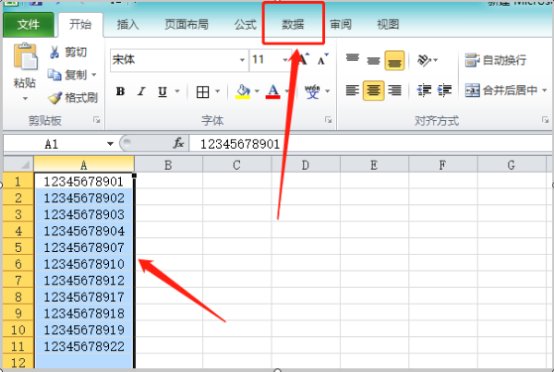
2.然後,在資料選單列下,點選右邊的【分列】選項,(如下圖紅色圈出部分所示)。
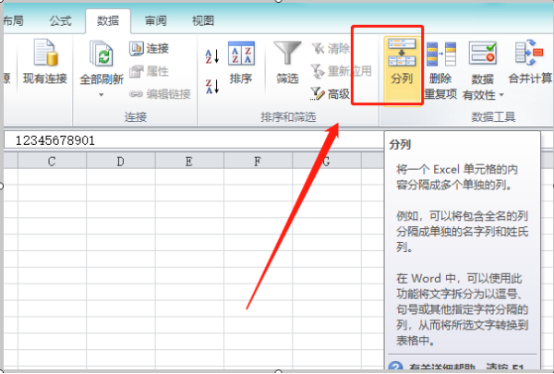
3.在分列的第1步裡,勾選【固定寬度】,然後點選【下一步】,(如下圖紅色圈出部分所示) 。
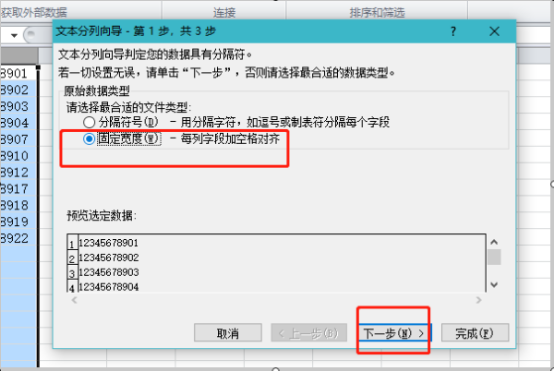
4.在分列的第2步驟裡,在要分列的地方建立分列線,點擊滑鼠左鍵則可建立分列線,然後點選【下一步】,(如下圖紅色圈出部分所示)。
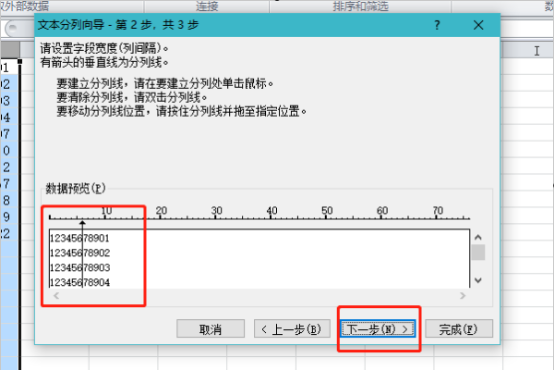
5.在分列的第3步裡,格式預設常規則可,然後點選【完成】,(如下圖紅色圈出部分所示)。
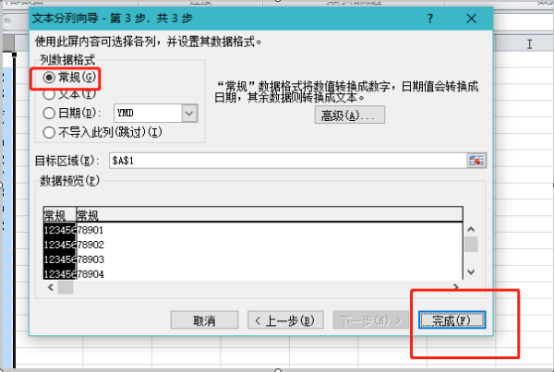
6.最後,就可成功的將該列資料分成兩列了,(如下圖紅色圈出部分所示)。
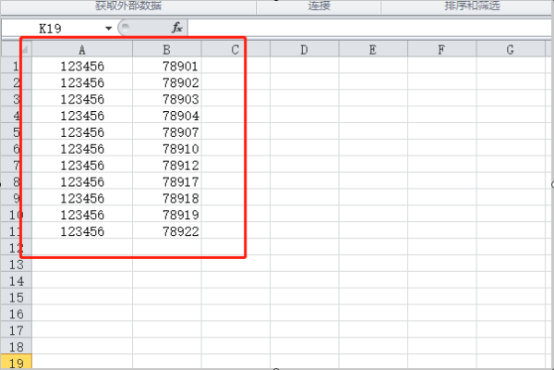
以上是Excel拆分列的操作步驟!的詳細內容。更多資訊請關注PHP中文網其他相關文章!
陳述:
本文轉載於:huke88.com。如有侵權,請聯絡admin@php.cn刪除
上一篇:PPT封面頁與目錄頁如何製作下一篇:PPT封面頁與目錄頁如何製作

